O novo G5 da LG é um smartphone diferente de tudo que já vimos antes. Sua bateria deslizante e módulos disponíveis adicionam recursos extras. Um desses recursos é o módulo Cam Plus, que adiciona controles físicos ao aplicativo Camera do G5. Embora seja justo dizer que a maioria dos usuários não vai brigar pelo complemento, você ainda pode empurrar a câmera do G5 para um melhor desempenho usando as dicas abaixo.
Diminuir o zoom, não em

", " modalTemplate ":" {{content}} ", " setContentOnInit ": false} '>
O LG G5 é equipado com duas lentes de câmera voltadas para trás. A lente padrão é de 75 graus e captura fotos semelhantes às câmeras de smartphone concorrentes. A segunda lente oferece uma câmera grande angular de 135 graus, o que significa que os proprietários do G5 podem reduzir o zoom ao tirar uma foto.
Isso significa que você não precisa mais dar um passo atrás para se adequar a um grande grupo de pessoas, ou tentar capturar a totalidade do Empire State Building com a câmera padrão.
Ao tirar uma foto, você pode alternar para a nova lente usando dois métodos diferentes. Primeiro é tocando no ícone com três árvores na parte inferior da tela. O outro método é usar o familiar pinch-to-zoom na tela do G5. Somente em vez de beliscar para aumentar o zoom, você desliza os dedos para diminuir o zoom.
Modos, modos e mais modos

", " modalTemplate ":" {{content}} ", " setContentOnInit ": false} '>
O aplicativo de câmera da LG tem sete modos de disparo diferentes, cada um aplicando efeitos diferentes em suas fotos ou vídeos. Você pode acessar os modos tocando no botão Mode apropriadamente intitulado.
Auto (o padrão), Popout, Multi-View, Snap, Panorama, Slo-mo e Lapso de tempo completam a lista. Cada vez que você iniciar um dos modos, uma breve caixa de diálogo será exibida, permitindo que você saiba exatamente o que esperar do respectivo modo.
Por exemplo, o popout (foto acima) aproveita as duas lentes na parte traseira do G5. A lente padrão é usada para tirar a foto do vídeo, enquanto a lente grande angular captura a foto maior e aplica vários efeitos, como desfoque ou uma vinheta. O resultado final é uma foto ou vídeo divertido que incorpora não apenas o ponto focal do que você deseja capturar, mas adiciona um contexto divertido.
Hora da selfie!
Você pode alternar rapidamente para a câmera frontal com o toque de um dedo. Depois de iniciar o aplicativo da câmera, deslize pela tela em qualquer direção e o G5 mudará automaticamente para a câmera frontal. Você também encontrará uma ferramenta para ajustar o filtro de beleza de acordo com o efeito desejado ao lado do botão do obturador quando a câmera frontal estiver ativa.
Para voltar para a câmera traseira, passe o dedo pela tela novamente.
Diga queijo'
Você pode tirar uma foto rapidamente usando apenas sua voz no G5. Para ativar o controle por voz, toque no ícone Configurações no aplicativo da câmera, seguido pelo ícone que consiste em um rosto com a palavra "Desativado".
A ativação do recurso fornecerá uma lista de prompts de voz que você pode usar para capturar uma foto. Essas palavras são: Smile, Whisky, Cheese, Kimchi ou LG.
Da próxima vez que você quiser tirar uma foto, seja do outro lado da sala ou para eliminar um pouco de tremores, diga claramente uma das palavras-chave e a câmera tirará uma foto para você.
Compartilhe com a rapidez

", " modalTemplate ":" {{content}} ", " setContentOnInit ": false} '>
Depois de tirar uma foto, o aplicativo da câmera do G5 facilita o compartilhamento de fotos com a maior facilidade possível. Você notará que, depois de pressionar o botão do obturador, um ícone de aplicativo aparece logo acima da visualização em miniatura da foto. Tocar no ícone do aplicativo abrirá instantaneamente o aplicativo, com um status ou uma mensagem composta e a foto anexada.
O ícone do aplicativo é alterado com base no aplicativo com o qual você usou pela última vez para compartilhar uma foto. Tocar na seta e selecionar um aplicativo diferente iniciará o aplicativo, anexando a última foto tirada com o G5.
Trabalho manual
Para aqueles que estão mais confortáveis com controles manuais de uma câmera, você se sentirá em casa com o modo manual do G5. Quando ativado, você pode controlar praticamente todos os aspectos da câmera, desde a exposição e alcance focal até a velocidade do obturador, ISO e balanço de branco.
Talvez o mais importante, o modo manual também permite capturar fotos no formato RAW (com uma cópia da foto também armazenada em JPEG, facilitando o compartilhamento em movimento).
Ative o modo manual tocando no ícone de três pontos seguido por Manual.








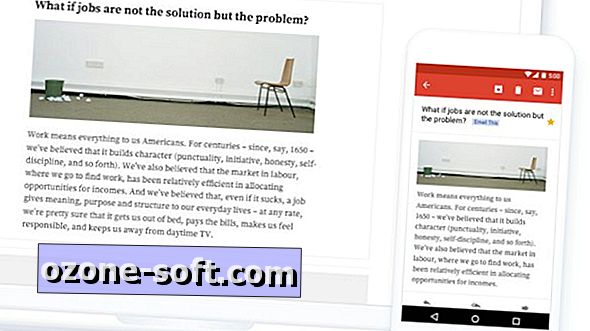




Deixe O Seu Comentário